一看就懂的u盘安装系统的步骤
- 分类:U盘教程 回答于: 2021年09月06日 08:39:00
如果电脑没有光驱,那么我们就可以用U盘装系统,现在使用U盘装系统已经非常流行了,本文就和大家分享一下u盘系统盘安装win10的方法吧。
1、首先准备一个 8GB 以上的空白 U 盘和一台能用的电脑。百度搜索小白系统官网然后下载小白一键重装软件,选择系统制作,制作启动 U 盘。

2、制作完启动盘后,开机按 Esc 或 F2、F12 之类的设置 U 盘启动即可。这里是按 F12 进入的快速引导菜单。

3、进入 U 盘 PE 系统后一般我们都会选择新机型进入,如果您的机器特别老可以考虑使用旧机型。这里选择 Win10 进。
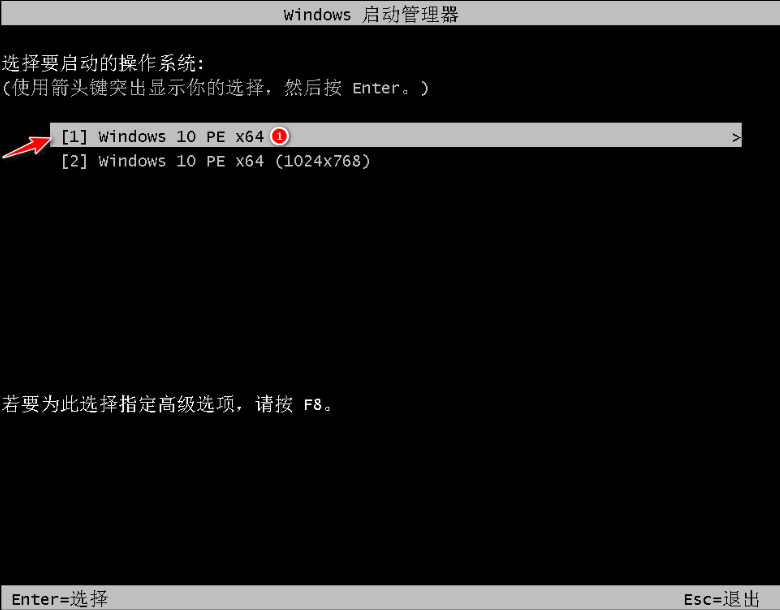
4、进入 PE 系统后,选择制作启动盘时下载的系统进行安装。如果您没有下载系统,可以在 PE 系统中联网后选择在线下载安装即可。这里我选择下载的 Windows 10 专业版安装。

5、系统一般都是默认安装在 C 盘,请勿选择错其它盘。如果当前软件中并未显示 C 盘,那就需要打开桌面上的分区工具检查电脑硬盘分区是否正常了。

6、接下来软件会自动安装,请根据提示耐心等待安装即可。

7、安装时在弹出的选择启动菜单中选择 C 盘进行引导修复。

8、安装完成后选择立即重启。

9、重启电脑之后系统会自动安装,请耐心等候,安装过程中会需要多次重启,这都是正常情况。
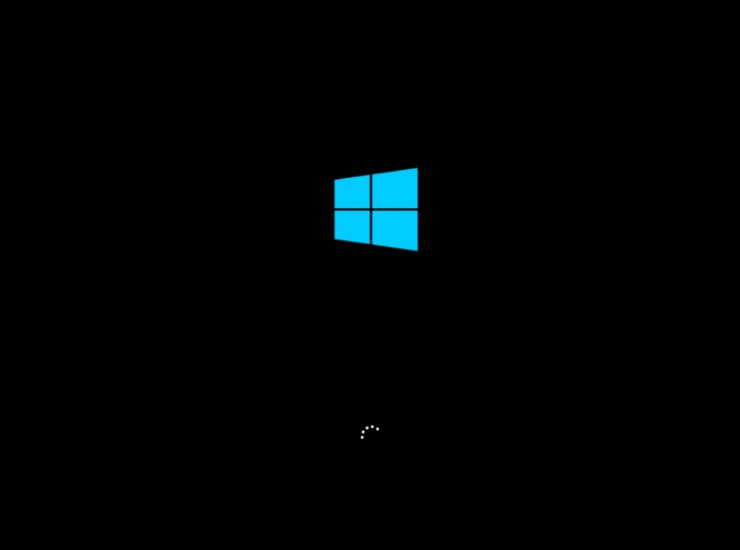
10、一般只要硬件上没有问题,基本上都能正常安装成功了。

以上就是通过使用u盘给电脑一键安装系统windows10的教程了,如果大家还没有弄懂这个方法的话,就回去再仔细的研究学习吧。
 有用
26
有用
26


 小白系统
小白系统


 1000
1000 1000
1000 1000
1000 1000
1000 1000
1000 1000
1000 1000
1000 1000
1000 1000
1000 1000
1000猜您喜欢
- U教授装机工具怎么安装电脑系统..2020/03/27
- U盘系统安装步骤windows7教程..2022/07/22
- 如何用u盘安装windows7系统64位旗舰版..2017/06/12
- 电脑用U盘重装系统步骤2023/03/07
- 小白系统u盘启动盘制作的方法和步骤..2022/11/03
- u盘安装win7教程2022/09/24
相关推荐
- rog,小编教你华硕rog怎么设置U盘启动..2018/04/19
- u盘数据恢复大师免费破解版工具有哪些..2023/02/25
- u盘一键重装系统教程2022/10/05
- u盘装系统按f几进去的介绍2021/11/21
- 联想电脑u盘启动设置步骤教程..2022/09/13
- U大侠U盘装系统教程2020/03/27

















